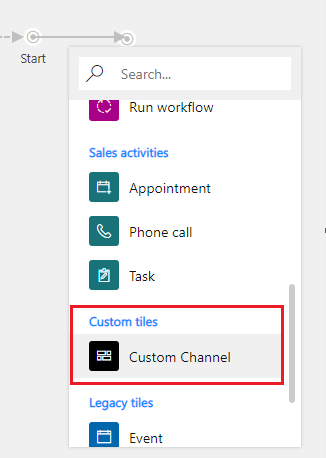Paso 4: Probar el icono de canal personalizado en marketing saliente
Nota
Dynamics 365 Marketing y Dynamics 365 Customer Insights son ahora Customer Insights - Journeys y Customer Insights - Data. Para obtener más información, consulte Preguntas frecuentes de Dynamics 365 Customer Insights
Los nuevos clientes de Customer Insights - Journeys solo reciben características de recorridos en tiempo real. Para obtener más información, consulte Instalación de recorridos en tiempo real predeterminada.
Importante
Este artículo solo se aplica al marketing saliente, que se eliminará del producto el 30 de junio de 2025. Para evitar interrupciones, realice la transición a recorridos en tiempo real antes de esta fecha. Más información: Información general sobre la transición
Para hacer que la ventana de canal personalizado esté disponible en el diseñador de recorridos del cliente:
Cree una solución. Más información: Crear una solución.
Agregue el archivo XML de ventana como recurso web de datos (XML) a la solución que ha creado. El nombre de archivo debe terminar con "CustomerJourneyDesignerTileConfig.xml".
Guarde la solución y publique todas las personalizaciones.
Cree un recorrido del cliente para abrir el diseñador de recorridos de cliente. Vaya a Customer Insights - Journeys>Ejecución de marketing>Recorridos de cliente y, después, seleccione Nuevo. Para obtener más información sobre la creación de un recorrido del cliente, vea Crear un recorrido del cliente sencillo.
La ventana debería aparecer en la sección Contenido personalizado de la biblioteca de ventanas del diseñador de recorridos de cliente.